|
2649| 0
|
[ESP8266/ESP32] FireBeetle ESP32C6首发初体验(1):Micropython点亮LED |
|
今天收到了一款开发板,是DFRobot推出的新产品——Firebeetle ESP32C6 感谢DFRobot对我们创客爱好者的支持,让我们用上了好的开发板 接下来,让我们一起去了解一下这块开发板! 一、让开发板能听懂你的“话” 第一步,下载ESP32C6的固件  micropython_esp32c6_alpha_20240319.zip micropython_esp32c6_alpha_20240319.zip第二步,下载Flash Download Tool https://www.espressif.com.cn/sit ... ad_tool_3.9.6_0.zip 第三步,打开Flash Download Tool,按照以下步骤设置: 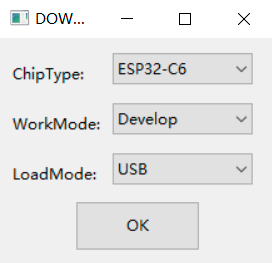 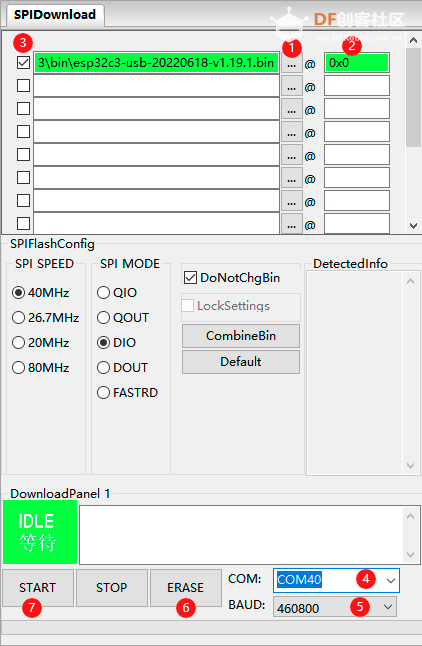 做完所有步骤,你的ESP32C6就已经准备好,可以开始接受你的蹂躏(bushi)了! 二、开始编程 第一步,安装Thonny:https://github.com/thonny/thonny ... .4/thonny-4.1.4.exe 第二步,打开Thonny,找到“配置解释器” 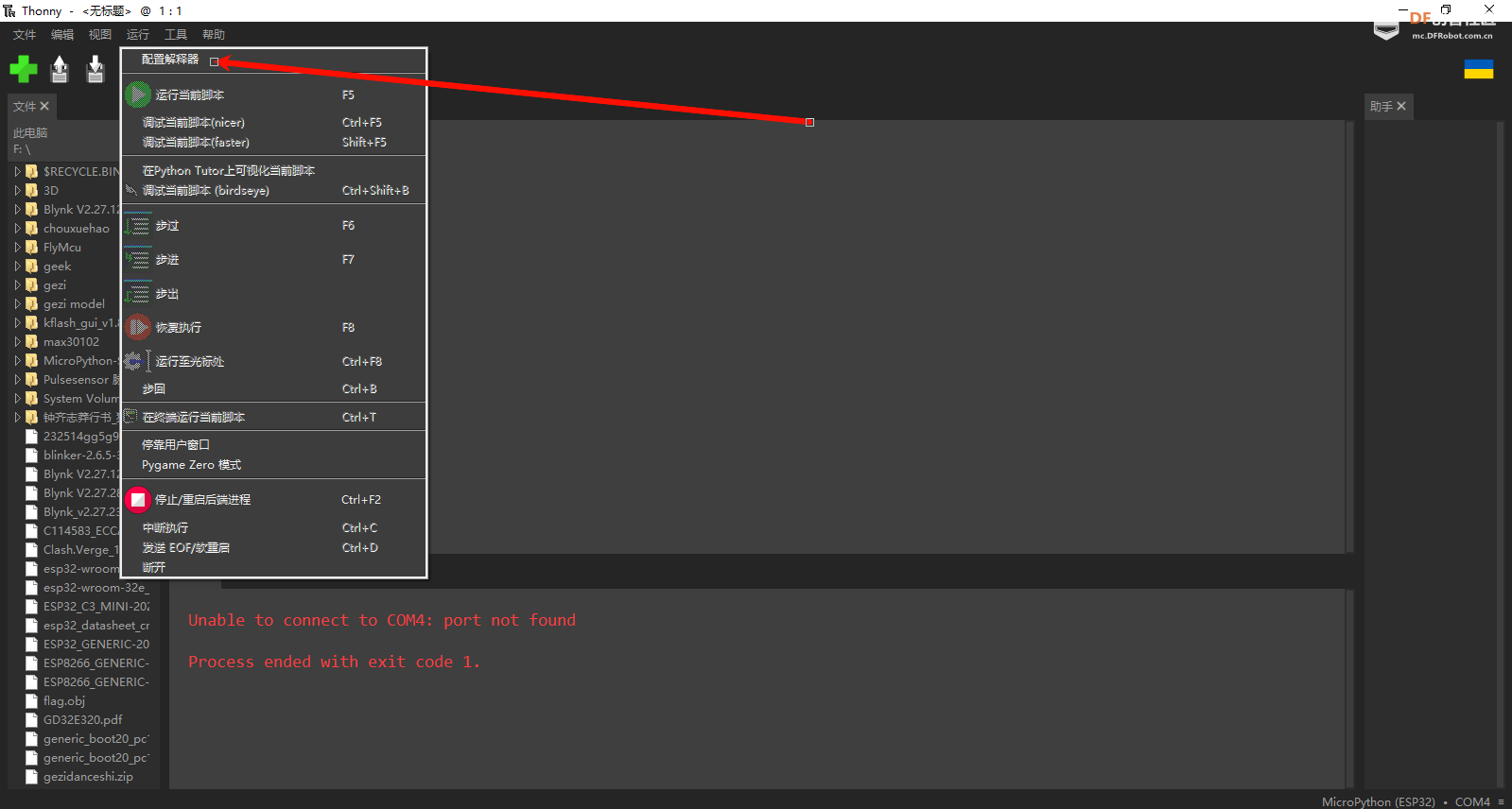 选择你的开发板对应的COM号 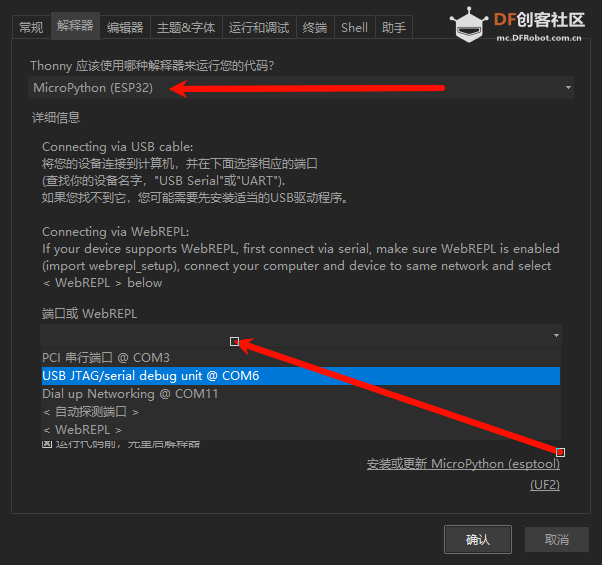 点确认,你的ESP32C6就已经连接完成了 输入以下代码: import time from machine import Pin led=Pin(15,Pin.OUT) while True: led.value(1) time.sleep(1) led.value(0) time.sleep(1) 点击运行: 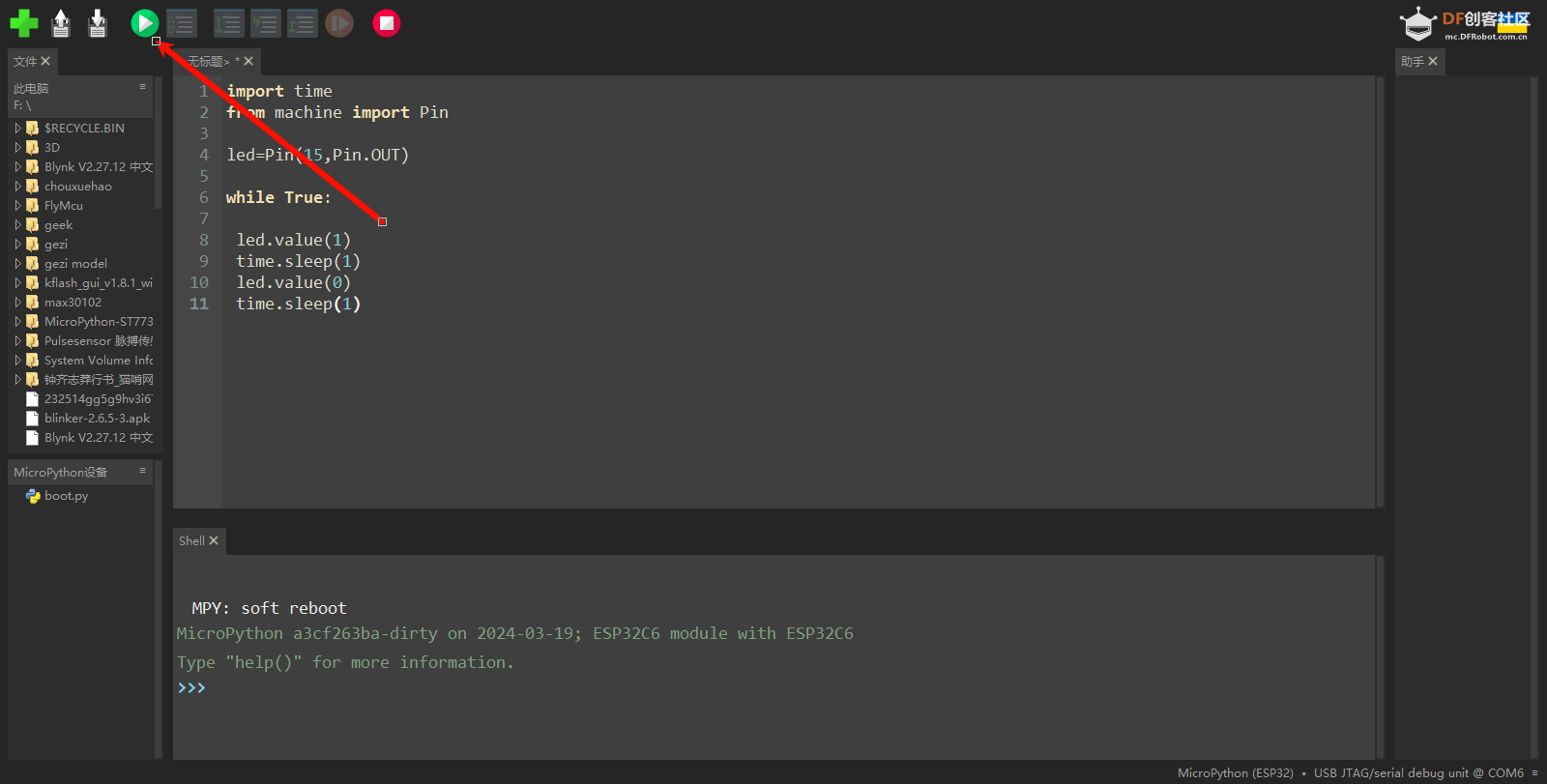 接下来,你会看到你的ESP32C6上的LED正在闪烁。 按下旁边的红色按钮,便会停止运行 若想要让它可以脱机运行,你需要: 点击保存,保存到Micropython设备 : 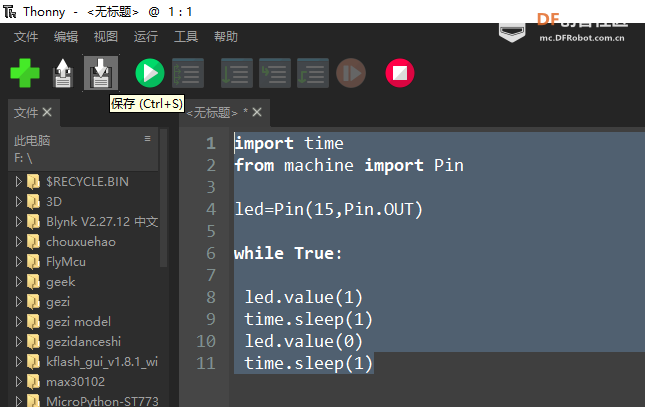 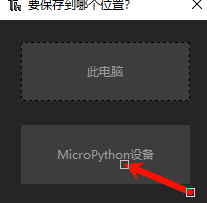 再保存为boot.py即可,上电后开发板会自动查找名为boot.py的文件并运行 |
 沪公网安备31011502402448
沪公网安备31011502402448© 2013-2026 Comsenz Inc. Powered by Discuz! X3.4 Licensed